Come installare telecamere videosorveglianza wireless
Dopo aver letto la mia guida su come sorvegliare casa via Internet e aver valutato attentamente tutte le soluzioni a tua disposizione, hai deciso di installare un sistema di videosorveglianza domestico. Su consiglio del tuo migliore amico, hai deciso di orientarti sull'acquisto di alcune telecamere wireless destinate all'ambito domestico (anche per non spendere un patrimonio nell'acquisto di dispositivi professionali) ma, non essendo particolarmente ferrato in materia, non hai la benché minima idea di quali caratteristiche prendere in considerazione prima del tuo acquisto né, ovviamente, sai come procedere con l'installazione di questi dispositivi.
Ho indovinato, vero? In tal caso, lascia che sia io a darti una mano e spiegarti come installare telecamere videosorveglianza wireless. Se mi dedichi pochi minuti del tuo tempo libero, posso illustrarti la procedura dettagliata per riuscire nel tuo intento: per prima cosa, ti aiuterò a scegliere la telecamera più adatta alle tue esigenze, dopodiché ti fornirò le indicazioni necessarie per collegare quest'ultima alla rete Wi-Fi di casa e completarne l'installazione.
Se non vedi l'ora di saperne di più, non perdiamo altro tempo in chiacchiere e passiamo sùbito all'azione. Coraggio: mettiti bello comodo, ritagliati cinque minuti di tempo libero e dedicati alla lettura dei prossimi paragrafi. Sono sicuro che, seguendo attentamente le indicazioni che sto per darti e provando a metterle in pratica, installare un sistema di videosorveglianza usando delle telecamere wireless si rivelerà davvero semplice. Detto ciò, a me non resta che augurarti una buona lettura e, soprattutto, un buon lavoro!
Indice
- Scegliere una telecamera wireless
- Dove posizionare una telecamera wireless
- Installare e configurare la telecamera wireless
Scegliere una telecamera wireless

Prima di entrare nel dettaglio di questa guida e indicarti la procedura dettagliata per installare telecamere di videosorveglianza wireless, potrebbe esserti utile conoscere quali sono le caratteristiche principali di una telecamera Wi-Fi, in modo tale da scegliere il dispositivo più adatto alle tue esigenze.
Prima di acquistare una telecamera di videosorveglianza wireless, uno dei principali fattori da prendere in considerazione è la qualità e il formato delle immagini catturate dalla stessa. Ormai anche i dispositivi più economici offrono una risoluzione in HD (1280×720 pixel), mentre quelli leggermente più avanzati permettono di registrare in Full HD (1920×1080 pixel), per immagini con maggior nitidezza.
Se tu, però, non hai una buona connessione Internet, affidarsi a una telecamera con qualità HD o Full HD potrebbe non essere la migliore delle soluzioni, poiché le riprese, molto probabilmente, non risulterebbero scorrevoli, una volta visualizzate da remoto. Il mio consiglio, dunque, se non hai una connessione particolarmente prestante, è quello di affidarti a una telecamera con minor risoluzione o assicurarti che la telecamera HD o Full HD di tuo interesse consenta anche di impostare una qualità di ripresa minore (es. 640×480 pixel), così che possa funzionare con un minor impegno di banda per la trasmissione.
Per quanto riguarda la qualità delle immagini, verifica anche l'apertura focale della telecamera per l'acquisizione delle immagini in condizioni di scarsa luminosità e i frame per secondo (FPS) acquisiti durante la ripresa, che determinano la nitidezza delle immagini (più alto è il numero di FPS e più nitida è la ripresa).
Infine, assicurati che la telecamera che intendi acquistare supporti il formato H.264, in grado di offrire il miglior rapporto tra peso e qualità del file, e che supporti gli standard di compressione più comuni, come MPEG4 per i video e JPEG per le immagini.
Oltre alle caratteristiche che riguardando la qualità delle immagini, ci sono altri fattori e funzionalità da tenere in considerazione in fase d'acquisto di una telecamera wireless: te li elenco di séguito.
- Connettività: se la tua intenzione è creare un sistema di videosorveglianza wireless, assicurati che le telecamere che intendi acquistare siano in grado di collegarsi alla rete Wi-Fi di casa, senza un collegamento diretto al router tramite cavo Ethernet. Inoltre, verifica la tipologia di canale Wi-Fi supportato: molte telecamere wireless non sono in grado di connettersi a reti Wi-Fi a 5 GHz.
- Sensori: i sensori per rilevare i movimenti consentono di attivare la funzione di motion detection. Tramite quest'ultima, potrai ricevere una notifica sul tuo smartphone ogni volta che la telecamera rileverà un movimento nella stanza in cui è posizionata. Inoltre, una telecamera dotata di sensore PIR a infrarossi passivi è in grado di rilevare eventuali intrusioni anche in luoghi con scarsa illuminazione.
- Audio: in commercio si trovano telecamere sia con audio monodirezionale, in grado di “catturare” l'audio tramite un microfono integrato, che con audio bidirezionale, che consentono anche di inviare flussi audio alla telecamera tramite il microfono di un altro dispositivo (es. computer o smartphone).
- Registrazione: se hai l'esigenza di registrare e acquisire le immagini della telecamera, assicurati che quest'ultima sia in grado di registrare su una microSD e/o su uno spazio cloud dedicato.
Per maggiori dettagli ti rimando alla mia guida all’acquisto alle videocamere di sorveglianza.

Tapo C200 Telecamera Wi-Fi Interno FHD, Videocamera sorveglianza, Visi...

Imou 3MP Telecamera Wi-Fi Interno, 2K Videocamera di Sorveglianza, Tra...

EZVIZ C6N Telecamera Wi-Fi Interno 1080p Videocamera Sorveglianza Inte...
Dove posizionare una telecamera wireless

Dopo esserti fatto un'idea sulle principali caratteristiche da prendere in considerazione prima di comprare una telecamera wireless, devi valutare la posizione nella quale installare la telecamera.
Se la tua intenzione è videosorvegliare un luogo all'aperto, devi dotarti di una telecamera da esterno, in grado cioè di resistere alla pioggia e alle escursioni termiche. Inoltre, devi necessariamente scegliere una telecamera wireless dotata di visione notturna, per avere un'ottima visibilità anche in luoghi con scarsa illuminazione.
Se, invece, hai l'esigenza di sorvegliare le stanze interne della tua abitazione, ti sarà sufficiente acquistare una videocamera wireless da interno. In tal caso, tra i fattori da tenere in considerazione c'è, in primis, il raggio d'azione: puoi affidarti sia a una telecamera statica con inquadratura fissa che a dispositivi robotizzati in grado di “muoversi” orizzontalmente e verticalmente, offrendo una panoramica più ampia della stanza in cui è stata posizionata.
In alternativa, puoi prendere in considerazione una telecamera Fisheye (a occhio di pesce) che riesce a offrire un'inquadratura a 360° della stanza e che, solitamente, viene posizionata sul soffitto, lontano dalle pareti.
Infine, ma non meno importante nella scelta della posizione nella quale installare una telecamera di videosorveglianza, devi tenere in considerazione il fatto che la maggior parte delle telecamere wireless non sono autoalimentate. Assicurati, quindi, che la posizione scelta per l'installazione sia in prossimità di una presa elettrica.
Per approfondire ulteriormente l'argomento, ti lascio alla mia guida all'acquisto sulle migliori telecamere IP, in cui ho avuto modo di illustrarti in dettaglio tutte le caratteristiche da prendere in considerazione prima di acquistare una telecamera di sorveglianza wireless.
Installare e configurare la telecamera wireless

Se ti stai chiedendo come si installa una telecamera Wi-Fi, sarai contento di sapere che tutto quello che devi fare è collegare il dispositivo alla rete elettrica di casa, scaricare un'apposita applicazione sul tuo smartphone/tablet e seguire le indicazioni che ti vengono mostrate a schermo, in modo da collegare la telecamera alla tua rete Wi-Fi e completarne la configurazione.
Detto ciò, devi sapere che la procedura è pressoché identica per tutti i modelli di telecamera wireless, anche se alcuni passaggi potrebbero differire da dispositivo a dispositivo. Per illustrarti la procedura dettagliata d'installazione e configurazione di una telecamera Wi-Fi, prenderò come esempio una telecamera Victure da interno.
Dopo aver estratto la tua telecamera dalla confezione di vendita e aver individuato la posizione nella quale collocarla, prendi il cavo d'alimentazione fornito in dotazione e collegane un'estremità nell'apposito ingresso posto sul retro della telecamera e l'altra estremità in una presa elettrica libera. Se la telecamera in tuo possesso è dotata di un cavo USB con alimentatore separato, inserisci prima il cavo USB nell'apposito ingresso dell'alimentare e poi collega quest'ultimo a una presa elettrica.
Se invece si tratta di una telecamera Wi-Fi a batteria, assicurati prima di ricaricare completamente quest'ultima e poi procedere con la configurazione e l'installazione. Dopo aver collegato il cavo USB fornito in confezione nell'apposita porta, dovresti vedere accendersi in rosso un LED, segno che la ricarica sta avvenendo. Una volta completata, la luce diventerà verde. A questo punto, potrai scollegare il cavo e proseguire.
Adesso, prendi il tuo smartphone o tablet, avvia l'app Fotocamera “di serie”, premendo sull'icona presente sulla schermata Home, nel cassetto delle applicazioni su Android o all'interno di Libreria app su iOS/iPadOS (oppure un'app per leggere i codici QR) e inquadra il codice QR riportato sulla confezione della telecamera o nel manuale d'istruzioni, in modo da scaricare sùbito l'applicatiov per la configurazione della telecamera. In alternativa, se è indicato il nome dell'applicazione in questione, puoi scaricarla manualmente dal Google Play Store o dall'App Store.
Completato il download, avvia l'app in questione, premi sul pulsante di registrazione e inserisci i dati richiesti per creare il tuo account.
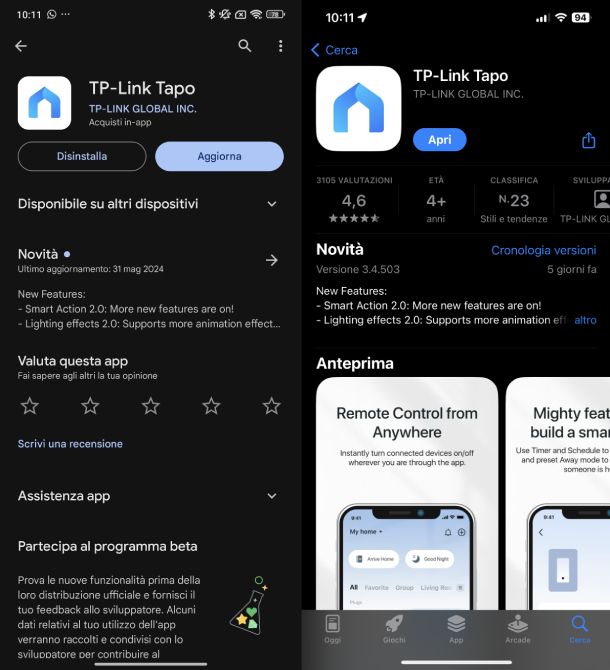
Per le telecamere Tapo, l'app si chiama TP—Link Tapo ed è disponibile sia per Android (anche su store alternativi) che per iPhone e iPad. Per creare un nuovo account o accedere a uno già esistente, ti basta seguire le indicazioni che ti ho fornito in questa guida.
Adesso sei pronto per configurare la tua telecamera. Tutto quello che devi fare è premere sul pulsante per aggiungere un nuovo dispositivo, selezionare la modalità di collegamento, scegliendo l'opzione wireless, e seguire le indicazioni mostrate a schermo, in modo da collegare l'applicazione scaricata in precedenza alla telecamera e connettere quest'ultima alla rete Wi-Fi di casa.
Se hai una telecamera Tapo, ad esempio, avvia l'applicazione, recati nella scheda Casa (premendo sull'icona in basso a sinistra) e poi fai tap sul simbolo + in alto a destra e scegli Aggiungi Dispositivo dal menu proposto. A questo punto, dalla scheda Tapo, seleziona Telecamere Indoor (se si tratta di una telecamera per interno) o Telecamere da Esterno. In alternativa, puoi sfruttare il campo Cerca in alto per trovare rapidamente il prodotto in tuo possesso digitando semplicemente il suo nome (che puoi trovare sulla confezione di vendita oppure sull'etichetta bianca presente sul corpo della telecamera).

Dopo aver selezionato il dispositivo, segui le indicazioni specifiche per quel modello che ti vengono mostrate a schermo. Ad esempio, se si tratta di una Tapo C420 (una telecamera Wi-Fi a batteria da esterno), selezionala all'interno della categoria Telecamere da Esterno e successivamente inserisci la batteria seguendo le istruzioni proposte.

Tapo C420S1 Telecamera WiFi Esterno QHD 2K, Batteria Senza Fili, Allar...
Dopo aver pigiato sul pulsante Avanti, controlla lo stato del LED presente sulla parte frontale. Se è necessario, attendi circa 30 secondi fino a quando la luce lampeggia in rosso e verde in modo alternato. In caso di problemi, fai tap sulla scritta Il LED non sta lampeggiando in grosso e verde? e segui le istruzioni fornite. In alternativa, pigia sul bottone Già rosso e verde e prosegui con la configurazione.
Il prossimo passaggio consiste nel selezionare un hub già configurato (premendo su Tapo Hub) oppure su + Aggiungi un Hub (fai tap su Tapo H200 e segui la procedura guidata per effettuare la configurazione). Fatto ciò, tramite la schermata Seleziona il tuo dispositivo Tapo, scegli la telecamera identificata (contrassegnata con la voce C420). In caso di problemi, premi sulla scritta Non riesci a trovare la tua telecamera? e segui le indicazioni per provare a risolvere.
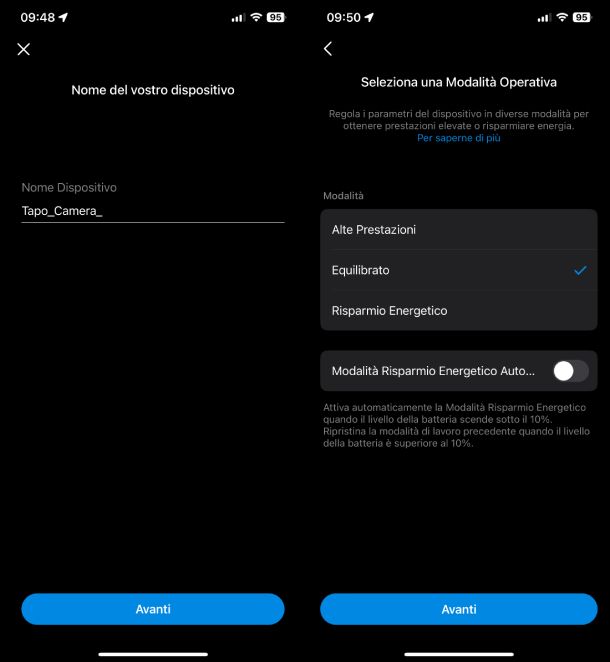
Dopo aver atteso la fine della connessione all'hub, assegna un nome alla telecamera Wi-Fi compilando il campo di Nome Dispositivo e pigia sul pulsante Avanti. A questo punto, inserisci la stanza in cui intendi posizionare il dispositivo Tapo (es. Camera da letto) e passa allo step successivo premendo ancora una volta sul pulsante Avanti.
Dopodiché, scegli l'icona da assegnare alla telecamera in questione, premi ancora una volta su Avanti e attendi la configurazione. Ora, scegli la modalità operativa fra Alte prestazioni, Equilibrato o Risparmio energetico, scegli se attivare o meno in automatico la modalità Risparmio energetico spostando su ON l'apposito interruttore e fai tap ancora una volta sul bottone Avanti.
Scegli se utilizzare Tapo Care, il servizio di archiviazione cloud proposto da TP-Lnk provandolo gratis per 30 giorni oppure acquistando direttamente un piano fra i due disponibili (Premium da 3,49€ al mese o 32,99€ all'anno o Base da 2,99€ al mese o 30,99€ all'anno). In alternativa, pigia sulla voce Salta in alto a destra e poi su Fatto per continuare.
A questo punto, segui le istruzioni indicate nella schermata Sostituisci il Coperchio, premi su Avanti e prova il segnale Wi-Fi e l'anteprima dell'immagine catturata dalla telecamera. Seleziona Testa di Nuovo oppure Avanti per continuare. A questo punto, effettua l'installazione scegliendo il montaggio a parete oppure il posizionamento sul tavolo e fai tap sul pulsante apposito.
Nelle fasi finali, l'applicazione ti chiederà di effettuare o meno la prima ricarica della batteria e di guardare un video per aiutarti a montarla. Al termine, avrai la possibilità di pigiare sul pulsante Fine per completare la configurazione oppure su quello Aggiungi un altro dispositivo per ripetere la procedura con un'altra telecamera Tapo.
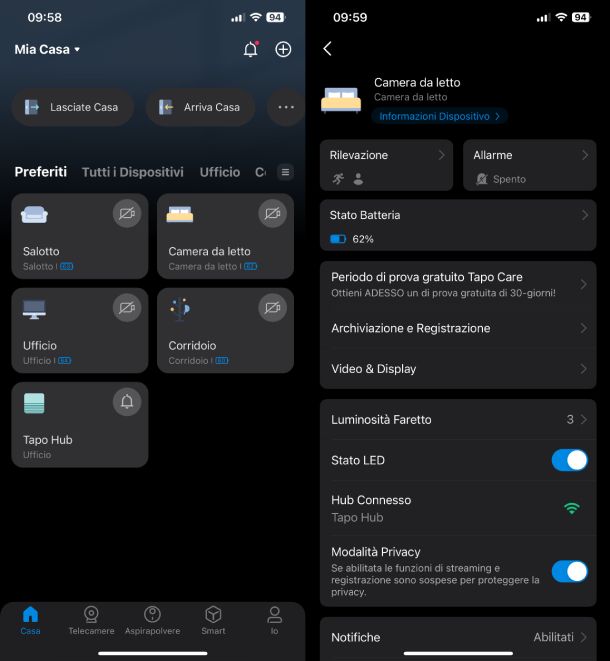
Adesso sei pronto per usare la telecamera e monitorare le riprese anche a distanza. Nella scheda Casa, premi sulla telecamera appena aggiunta per accedere alla visualizzazione in tempo reale e a varie impostazioni. Ad esempio, hai la possibilità di attivare/disattivare l'allarme sonoro, la modalità privacy, il microfono e l'illuminazione. Inoltre, puoi gestire la registrazione di video, lo scatto di foto e così via.
Pigiando sull'icona dell’ingranaggio in alto a destra, accedi alle impostazioni del dispositivo. Qui puoi gestire diversi parametri, tra cui la modalità di rilevazione, lo stato della batteria, l'intensità della luce, attivare o disattivare il LED di stato e la modalità privacy, aggiornare il firmware e molto altro ancora.
In qualità di affiliati Amazon, riceviamo un guadagno dagli acquisti idonei effettuati tramite i link presenti sul nostro sito.

Autore
Salvatore Aranzulla
Salvatore Aranzulla è il blogger e divulgatore informatico più letto in Italia. Noto per aver scoperto delle vulnerabilità nei siti di Google e Microsoft. Collabora con riviste di informatica e ha curato la rubrica tecnologica del quotidiano Il Messaggero. È il fondatore di Aranzulla.it, uno dei trenta siti più visitati d'Italia, nel quale risponde con semplicità a migliaia di dubbi di tipo informatico. Ha pubblicato per Mondadori e Mondadori Informatica.






